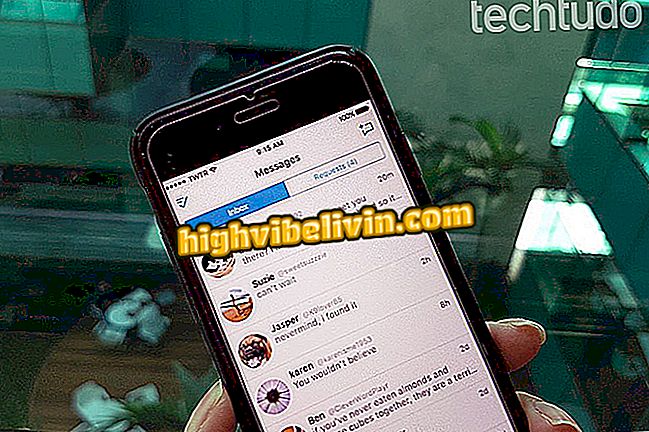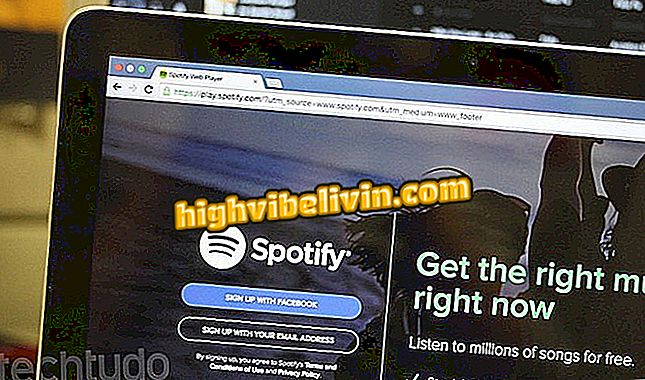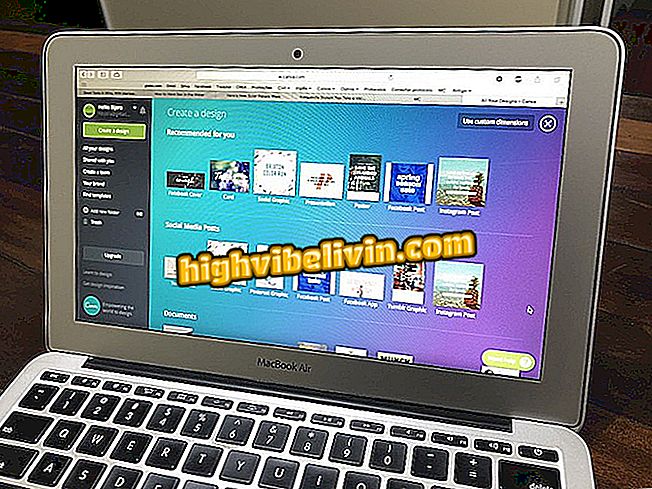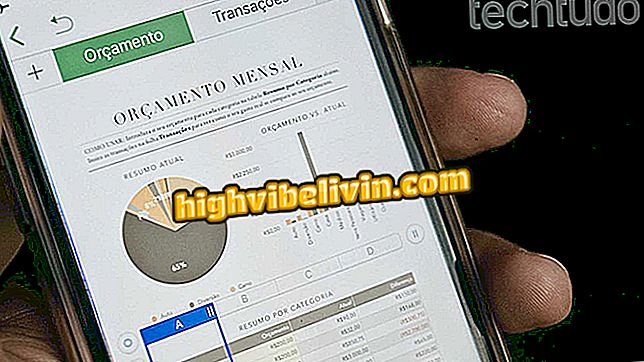Android Mesajlaşma: Messenger'ı PC'de kullanmak için ipuçlarına göz atın
Android Mess uygulaması Haziran ayının sonunda bir web sürümü kazandı ve SMS'in bilgisayardaki herhangi bir tarayıcıdan gönderilmesine izin vermeye başladı. İki cihaz arasındaki bağlantı, akıllı telefonu, WhatsApp Web'de olduğu gibi, tarayıcıda oluşturulan bir QR kodundan okuyarak yapılır, yalnızca her iki cihazın da İnternet'e erişimi olması gerekir.
OKUYUN: Google App WhatsApp'ı geride bıraktı ve ateşi düşürmeyi vaat ediyor
Testleri yapmayan veya hala Google’dan haber alan kişiler için, TechTudo, haberciyi PC’de kullanmak için altı ipucu hazırladı.
OKUYUN: Web için Android Mesajlaşma'da gizli emoji var; nasıl kullanılacağını görmek

Android Mesajlaşma Cep Telefonunu PC'ye Bağlar WhatsApp İle Aynı
1. Bilgisayarınızı kaydedin
Android Web Messaging kullanıcısı bir bilgisayara erişim kaydedebilir, böylece uygulamayı masaüstünde her kullandığınızda QR kodunu okumanıza gerek kalmaz. Bu seçenek giriş ekranında zaten görünür. Rengi griden maviye değiştiren "Bu bilgisayarı hatırla" tuşunu etkinleştirmeniz yeterli.

Android Mesajlaşma'da bilgisayarı hatırla
Uygulamaya girdiğinizde özelliği etkinleştirmeyi unutursanız, ayarlarında bulabilirsiniz.
Adım 1. Kişi adlarının üzerindeki üç nokta simgesine dokunun;

Android ayarlarına erişme Mesajlar
Adım 2. Görünen öğeler arasında "Ayarlar" seçeneğini seçin;

Android Ayarları Mesajları
Adım 3. "Bu bilgisayarı hatırla" kutusunu işaretleyin ve "Tamamlandı" bölümündeki ayarı onaylayın.

Android Mesajlaşma'da bilgisayarı hatırla
2. Bir kişiyi engelle
Uygunsuz bir kişiyi engellemek, Messaging'in web sürümünde çok basittir. Sadece sohbete girin ve sohbet ekranının sağ üst köşesinde bulunan bir zil simgesini tıklayın. Simge bir çubuk kazanacak ve kişi uygulamada sessize alınacaktır.

Android Mesajlaşma'da bir kişiyi engellemek oldukça basit
3. Bağlantıyı kes
Kullanmayı tamamladığınızda, özellikle paylaşılan bir bilgisayar kullanıyorsanız, uygulamadan kaldırmak her zaman daha güvenlidir. İşlevsellik o kadar belirgin değil, ancak kolaylıkla bulunabilir.
Adım 1. Kişi adlarının üzerindeki üç nokta simgesine dokunun;

Android ayarlarına erişme Mesajlar
Adım 2. Görünen öğeler arasında, "Çıkış" seçeneğini seçin.

Android Web mesajlaşmasından çıkma
4. Mobil veri kaydetme
Google'ın web messenger sürümü, telefonun Wi-Fi yerine 4G / 3G'ye bağlandığında kullanıcıyı uyaran mobil veri paketini kaydetme seçeneği sunar.
Adım 1. Kişi adlarının üzerindeki üç nokta simgesine dokunun;

Android ayarlarına erişme Mesajlar
Adım 2. Görünen öğeler arasında "Ayarlar" ı seçin;

Android Ayarları Mesajları
Adım 3. "Veri kullanım mesajı" kutucuğunu işaretleyin ve sonra "tamamlandı" onaylayın.

4G kullanılıp kullanılmadığını Android Mesajlaşma size söyleyebilir
5. Paylaşmak için sürükleyin
Bilgisayarda mevcut olan bir görüntü veya videoyu göndermek için dosyayı istediğiniz sohbet penceresine sürükleyip bırakın. Ancak bu özellik, metin veya PDF dosyalarıyla uyumlu değildir.

Android Mesajlaşma'da fotoğraf ve video paylaşma
6. Akıllı telefonda Uyarı
Tarayıcıda Android Mesajlaşma olan sekmeye erişildiğinde, uygulamanın PC'de açık olduğunu belirten bir mobil uyarı görüntülenir. Birisi bilgisayarınızı paylaşıyorsa veya bir makine bırakmayı unutmuşsa ve iletilerinize erişimi olan üçüncü bir taraf olduğunu biliyorsa, bildirim kullanışlıdır.

Bilgisayarınızda Android Mesajlaşma kullanımı hakkında uyarı
WhatsApp, Kik Messenger, Hat veya Wechat, en iyi mesajlaşma uygulaması hangisidir? Düşüncelerinizi Forum'a bırakın.

Android telefon ekranını videoya kaydetme